下载过素材或者资料包的小伙伴一定遇到过这样的情况:解压后的文件里,海量的图片一方面让人心满意足,另一方面却又叫人头疼,这么多有着莫名其妙名字的图片,要一个个点开才能看清具体内容……
要是再一个个重命名……
很多人做法就是:打开查看,再关掉,再右键重命名,想一个合适的名字敲进去,再继续下一个……
我的做法则相当简单,不用点开它们一电脑样能够看到内容。

而且,不需要额外的软件或者插件,Windows 本身就可以实现!只需光标轻轻点击想查看的文件,就能一睹……
话不多说,下面我们就一起了解一下「预览窗格」这个好用的功能吧。
01
快告诉我怎么开启
◆ ◆ ◆
调出预览窗格的办法非常简单,我们以 Win10 操作系统为例。
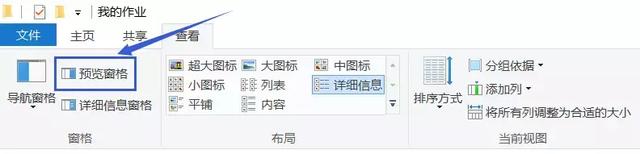
打开一个文件夹,点击最上方一排中的【查看】,再点击【预览窗格】。这里变成蓝色就说明打开了预览窗格功能,同时,下方面板的右侧就出现了能够不用打开文件便一览内容的预览窗格了。
电脑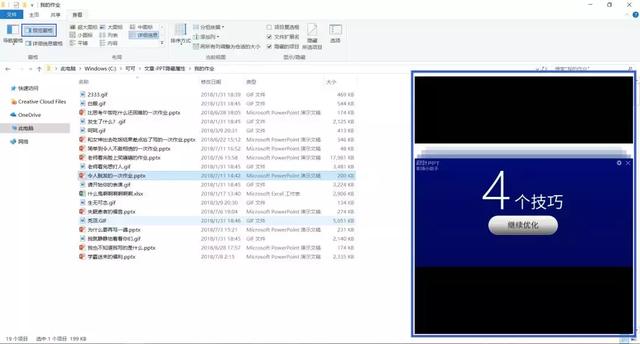
便于大家偷懒,特地科普下这一操作的快捷键。按住键盘上的 Alt+P ,打开/隐藏预览窗格。
另外 Win7 和 Win8 也有预览窗格这个功能的,不过这里就不再赘述那里的打开方式了。
预览窗格的大小是可以通过拖动改变的。如果想把调整好的预览窗格大小应用到所有的文件夹中,我们还要设置一下。
点击【查看】下面最右的【选项】。

在弹出的「文件夹选项」窗口中,选择【查看】-【应用到文件夹】。
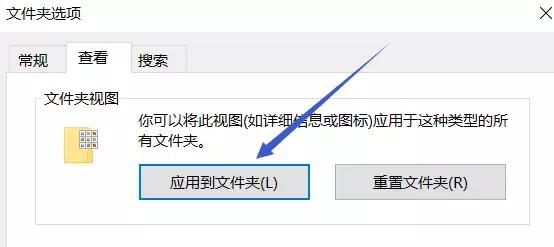
通过上面的步骤,我们就能将预览窗格大小应用到所有文件夹了。
02
能瞅到个啥
◆ ◆ 电脑 ◆
下面让我们看下针对不同类型的文件,预览窗格的实际效果如何。
? Word 文档
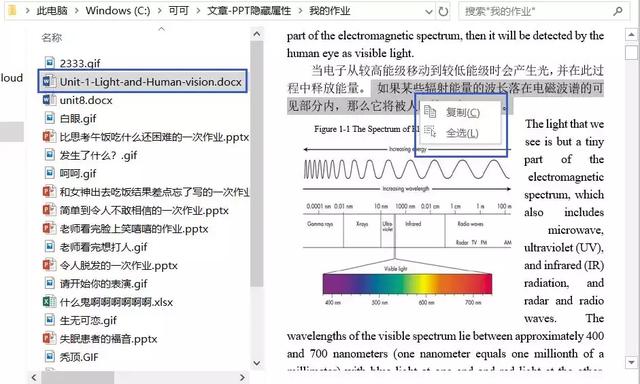
预览 Word 文档时,不但能够完整地看到里面的文字和图片,还能对它们进行拖选、复制和全选操作。
? PPT 文档
预览 PPT 文档时,在预览窗格内单击鼠标能够给幻灯片翻页,右键可以复制幻灯片,除了不能编辑修改,预览动画切换效果一应俱全,并且还能播放幻灯片中插入的视频音频。
? Excel 文档
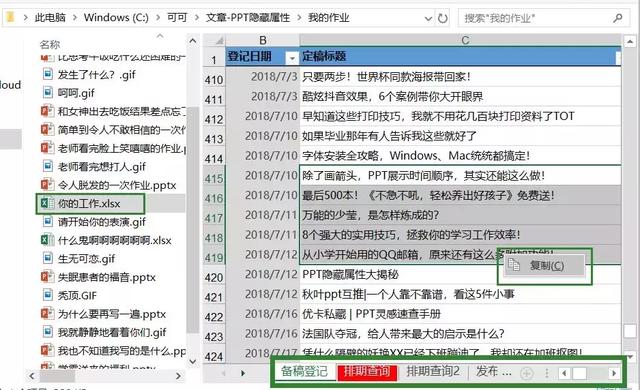
对于 Excel 文档来说,除了可以复制这里面的内容,还能切换不同的 Sheet 进行预览。
? TXT 文件
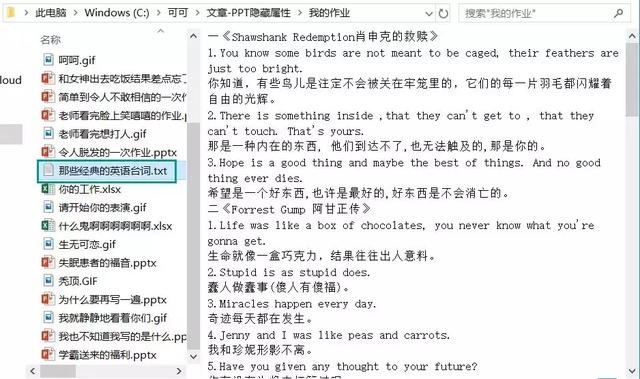
与 Office 家的三个小可爱不同,TXT 文件只能单纯地进行预览查看,光标无法选择,更不能对其复制。
? PDF 文件
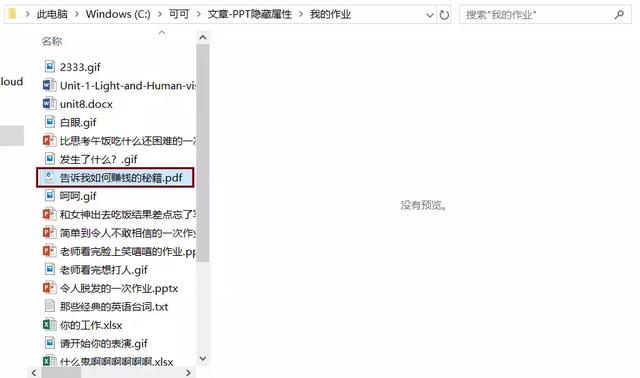
不幸的是,如果电脑里没有安装 Adobe Acrobat Reader,那么 PDF 文件将无法预览。
? 图片
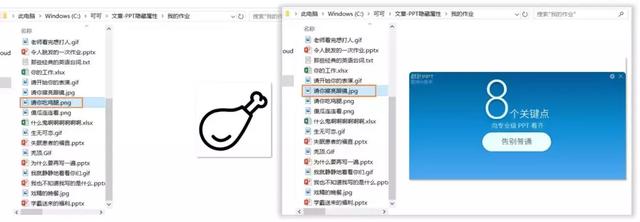
jpg 和 png 格式的图片都是能够正常预览的。然而 gif 格式的动态图片却无法实现这么理想的效果。
在预览窗格内的效果只能是静态的。
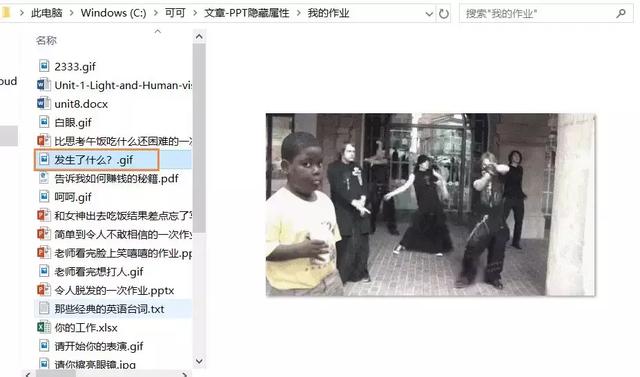
? 字体文件
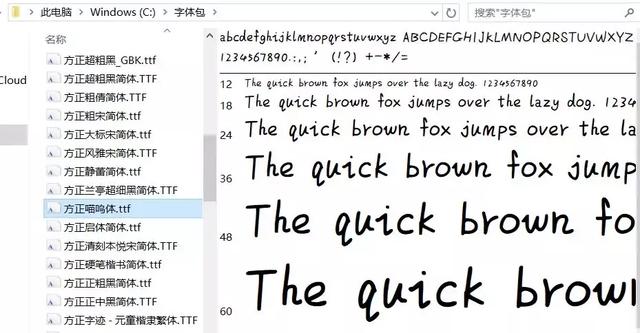
如果不想一下子安装字体资源合集的全部字体,这样先预览效果就可以选择性安装。只不过和点击查看不同,无论是中文还是西文字体,预览窗格内显示的都是这样的英文「The quick brown fox jumps over a lazy dog」,翻译过来就是「敏捷的棕色狐狸跳过了一只懒惰的狗」。

这句话恰好是包含 26 个英文字母的最短句子,所以在打字机时代,打字机维修工们每当擦拭和调试好机器后,都用这句话检查打字机的印模印出的字母是否清晰。
? 音视频、网页文件
音频和视频文件在预览窗格中并不会播放出来,唯一能看到的就是这首歌曲的专辑封面或者视频中某帧的静态画面。
后缀名为 html 的文件,即存储在本地的网页,网页上的文字可以在预览窗格中显示出来,而里面的图片却不能。
03
如果还不能满足你
◆ ◆ ◆
看过上面的测试,相信大家也发现了,虽然预览窗格能够很好地支持 Office 文件的预览,但是在 PDF、gif、psd 等格式的文件预览上存在着局限性。
所以这里简单介绍一个名叫「QuickLook」的免费软件,作为补充。
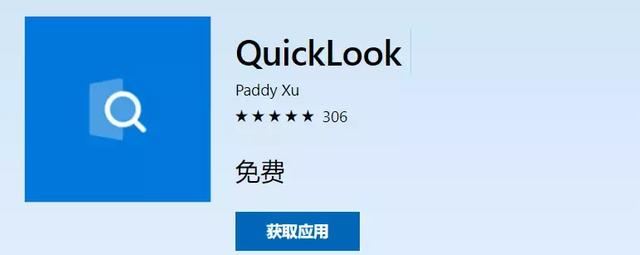
除了能完成预览窗格的任务外,它还支持 gif 动图、psd 文件、PDF 文件等多种文件的预览。
而它的操作也超级简单。空格键开启预览或者关闭预览 ,ESC 键关闭预览,Ctrl+鼠标滚轮能够缩放图片或者文档。
如果 Windows 的预览窗格不能满足你的需求,可以尝试下这款软件,欢迎在留言区和我们交流你的体验,也欢迎来交流你的好办法。
最后简单总结一下 Windows 预览窗格的用法。
其实和今天介绍的预览窗格一样,有很多好用的功能就在最常用的地方,只不过我们不知道而已。
不过多积累多尝试,小白也能成为掌握很多骚操作高效操作的办公室老司机。
电脑